Skelbimas
 Jei esate „Linux“ ar UNIX vartotojas, greičiausiai naudojate SSH („Secure Shell“), norėdami nuotoliniu būdu pasiekti komandų eilutę savo kompiuteriuose. Be to, kad teikia saugią prieigą prie apvalkalų abonementų, SSH taip pat gali saugiai perduoti ir kitokio pobūdžio interneto srautus. Tam tikra prasme tai gali suteikti jums greitą ir lengvą VPN (virtualų privatųjį tinklą) į nuotolinį tinklą, kuriame yra jūsų SSH serveris.
Jei esate „Linux“ ar UNIX vartotojas, greičiausiai naudojate SSH („Secure Shell“), norėdami nuotoliniu būdu pasiekti komandų eilutę savo kompiuteriuose. Be to, kad teikia saugią prieigą prie apvalkalų abonementų, SSH taip pat gali saugiai perduoti ir kitokio pobūdžio interneto srautus. Tam tikra prasme tai gali suteikti jums greitą ir lengvą VPN (virtualų privatųjį tinklą) į nuotolinį tinklą, kuriame yra jūsų SSH serveris.
Visų pirma, jums, žinoma, reikės kažkur veikiančio SSH serverio. „Linux“ ir „OS X“ yra su SSH serveriais, tačiau yra ir „Windows“ skirtų SSH serverių. „freeSSHd“ yra gražus nemokamas SSH serveris, skirtas „Windows“. Tai greitas ir lengvas diegimas, taip pat gana lengvai konfigūruojamas. Jums, be abejo, reikės administratoriaus teisių kompiuteryje, kuriame jį įdiegiate.
Kadangi prie savo SSH serverio prisijungsite nuotoliniu būdu, jei jis yra už užkardos ar maršrutizatoriaus, turėsite įsitikinti, kad 22 prievadas (numatytasis SSH prievadas) jam yra tinkamai perduotas. Dauguma maršrutizatorių turi galimybę persiųsti uostus atskiroms vietinio tinklo mašinoms. Turėsite kreiptis į maršrutizatoriaus / ugniasienės instrukcijas, kaip tai padaryti.
Kai sukonfigūruosite savo SSH serverį, kad galėtumėte prie jo prisijungti naudodamiesi bet kokiu interneto ryšiu, jums, žinoma, reikės kliento, kad prisijungtumėte prie jo. Tiek Linux, tiek OS X turi įmontuotus SSH klientus. Jei naudojate „Windows“, pasirenkamas klientas PuTTY. Aš pateiksiu instrukcijas, kaip naudoti tunelius naudojant „PuTTY“, tačiau tikrai galite naudotis ir kitais klientais.
Pirmiausia nurodykite SSH serverio adresą Sesija skyrius. Pasirinkite SSH už Ryšio tipas ir įeik 22 už Uostas (ar bet kokį išorinį interneto prievadą, kurį naudojate prisijungdami prie savo SSH serverio).
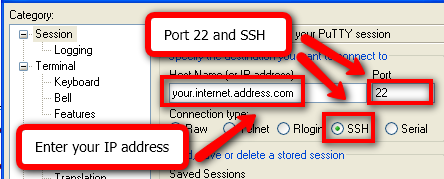
Kitas, eikite į Ryšys > SSH > Tuneliai. Galite nustatyti trijų tipų tunelius:
- Dinamiškas - Tai veikia kaip SOCKS tarpinis serveris, kuris gali būti naudojamas eismui per tinklą, kuriame yra SSH serveris, valdyti. Tada galėsite sukonfigūruoti programas, palaikančias SOCKS tarpinius serverius (pvz., Žiniatinklio naršyklę), kad ja pasinaudotumėte. Parodysiu, kaip sukonfigūruoti „Firefox“ veikti dinaminiame tunelyje.
- Vietinis - Vietinis tunelis leis prisijungti prie nurodyto įrenginio, esančio tame pačiame tinkle kaip SSH serveris, prievado. Vienas naudingas pavyzdys, kurį jums parodysiu, yra tai, kaip prisijungti prie „Windows“ kompiuterio, kuriame veikia nuotolinis darbalaukis.
- Nuotolinis - Kaip šiek tiek suponuoja pavadinimas, tai yra vietinio tunelio atvirkštinė dalis. Turbūt rečiau naudositės tuo, tačiau tai leistų SSH serverių tinklo mašinoms pasiekti kompiuterį ir prievadą tinkle, kuriame gyvena jūsų SSH klientas. Šiame straipsnyje nenagrinėsiu jokių nuotolinio prievado nustatymo pavyzdžių.
Taigi pavyzdyje, kurį pateiksiu, sakysime, kad namų tinkle yra du kompiuteriai. Vienas iš jų yra „Linux“ dėžutė, kurioje veikia SSH serveris, o kita yra „Windows“ dėžutė, kurioje įjungtas nuotolinis darbalaukis. Norime nustatyti du tunelius: dinaminį tunelį ir vietinį tunelį, kad galėtumėte prisijungti prie „Windows“ kompiuterio per nuotolinį darbalaukį.
Pirmiausia pastatykime dinaminį tunelį 1080 prievadui. Uostas, kurį naudojate dinaminiam tuneliui, iš tikrųjų yra savavališkas, tačiau kadangi 1080 prievadas dažnai naudojamas SOCKS tarpiniams serveriams, tai mes ir naudosime. Įveskite 1080 Šaltinio uostas laukelyje pasirinkite Dinamiškas kaip prievado tipą, tada spustelėkite Papildyti mygtuką.
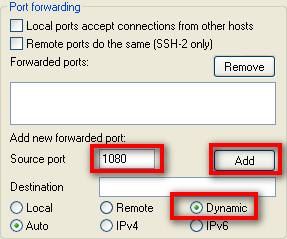
Tada nustatykime vietinį tunelį kompiuteriui tinkle, kuriame veikia „Windows Remote Desktop“. Tarkime, kad vietiniai IP adresai LAN, kur yra SSH serveris, yra 192.168.1.xxx adresai. „Windows“ kompiuterio vietinis IP yra 192.168.1.100. Įveskite 3390, jei norite Šaltinio uostas, 192.168.1.100:3389 skirtas Kelionės tikslas, pasirinkite Vietinis Norėdami sužinoti uosto tipą, tada spustelėkite Papildyti mygtuką. Vėliau pamatysite, kodėl aš sukonfigūravau šaltinio prievadą, kuris skiriasi nuo paskirties vietos.

Viską sukonfigūravę ryšiui, grįžkite į Sesija skyrių ir išsaugokite savo ryšį. Tada spustelėkite Atviras ir prisijunkite prie „Linux“ dėžutės su savo įgaliojimais, kaip įprasta.
Dabar jūs turite sukonfigūruoti savo programas naudoti nustatytus tunelius. Tarkime, kad norite naršyti internete naudodamiesi mūsų sukurtu dinaminiu tuneliu. Tai iš tikrųjų yra labai naudingas būdas pasinaudoti SSH.
Galbūt esate tinkle, kuriame yra kažkokios ugniasienės ar turinio filtravimo, kurį norite apeiti. Jei galite išeiti iš 22 prievado (arba bet kurio kito prievado), jums tereikės nustatyti savo SSH serverį atitinkamai), tada galėsite dinamišku tuneliu visur naršyti kur norite.
Tai taip pat naudinga, jei jūs naršote tinkle, kur jums gali rūpėti, kad kiti stebėtų jūsų srautą. Galbūt jungiatės iš viešbučio, kliento svetainės ar iš darbo (to neišmokote iš manęs) ir nenorite, kad kiti stebėtų jūsų srautą.
Geriausias pasirinkimas yra naudoti „Firefox“, nes „Firefox“ leidžia sukonfigūruoti naršyklę taip pat siųsti DNS užklausas per tarpinį serverį. Jei naudojate „Internet Explorer“, jūsų DNS užklausos vis tiek pateikiamos per vietinį tinklą, iš kurio jungiatės, todėl juos vis tiek galima stebėti. Taigi „Firefox“ būtų tinkamiausia naršyklė, jei norite išsaugoti privatumą tinkle, iš kurio jungiatės.
Norėdami nustatyti „Firefox“ naudoti dinaminį tunelį kaip SOCKS tarpinį serverį, eikite į „Firefox“ Galimybės > Pažengęs > Tinklas ir spustelėkite Nustatymai “¦ mygtuką. Nustatymų puslapyje spustelėkite Neautomatinė tarpinio serverio konfigūracija, įveskite SOCKS šeimininkas, o 1080 - Uostas.
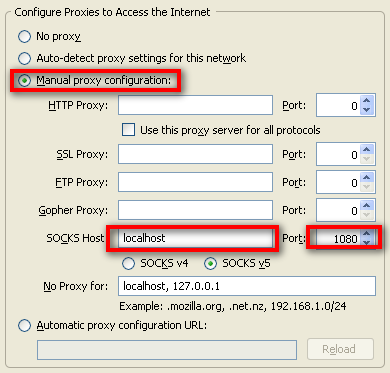
Mes dar ne visai pasiruošę. Vis tiek turime sukonfigūruoti „Firefox“, kad DNS užklausos būtų siunčiamos ir SOCKS tarpiniam serveriui. Norėdami tai padaryti, naršymo juostoje „Firefox“ įveskite apie: config. Galite greitai paprašyti jūsų žinoti, ar žinote, ką darote. Patikrinkite „Firefox“, kad žinote, ką darote, ir tęskite.
Įveskite socks_remote_dns for Filtras ir paspauskite enter. Turėtumėte pamatyti vieną parinktį, kurioje sakoma: network.proxy.socks_remote_dns. Jei sakoma klaidinga Vertė, du kartus spustelėkite jį, kad jis pasakytų tiesa. Dabar viskas baigta. Turėtumėte galėti naršyti internete naudodami naują saugų dinaminį tunelį!
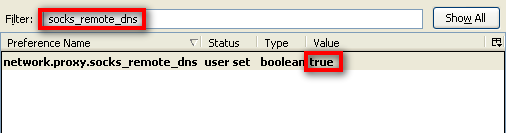
Laimei, daug lengviau prisijungti prie mūsų „Windows“ nuotolinio darbalaukio kompiuterio. Jūs tiesiog paleisite nuotolinio darbalaukio klientą ir įvesite „localhost: 3390“ įrenginio adresą. Tam viskas yra!
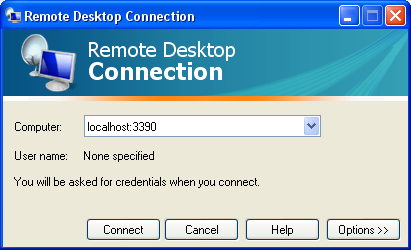
Šaltinio prievadą nustatėme kaip 3390 todėl, kad nuotolinio darbalaukio klientas neleis prisijungti prie numatytojo nuotolinio darbalaukio prievado (3389) vietiniame kompiuteryje. Todėl mes vietoj to naudojome 3390 (galėjome naudoti bet kurį prievadą, aš tiesiog naudoju 3390, nes man lengva jį atsiminti).
Šaltinio prievadas, kurį naudojate tuneliams įrengti, yra savavališkas. Vietoje 3390 galėjome naudoti 1234, jei tik norėtume, jei tik vietiniame įrenginyje 1234 uoste nieko neveikia. Tai, kas nėra savavališka, yra tai, ką naudojate paskirties IP ir prievaduose. Tam jums reikės naudoti tinkamą IP adresą ir prievadą paslaugai, prie kurios norite prisijungti.
Galite nustatyti tunelį bet kuriai paslaugai bet kuriame IP. Jums tereikės nustatyti programą, kad prisijungtumėte prie „localhost“ šaltinio prievado, kurį nustatėte tuneliui. Tai gana madingas būdas prisijungti prie informacijos, kurios jums kitaip nepavyks padaryti dėl užkardos problemų, su kuriomis galite susidurti. Viskas, ko jums reikia, yra vienas prievadas, norint patekti į savo SSH serverį, ir jis, be abejo, turi veikti tame prievadoje.
Ar naudojate SSH tunelius? Kokiems šauniems dalykams juos naudojate?
Nuotraukų kreditas: kreg.steppe
Aš esu gana tipiškas geikas, kuris valandas prie kompiuterio monitoriaus praleidžia ne tik darbe, bet ir namuose. Aš taip pat mėgau sudėti madingas priemones ir įtaisus.

